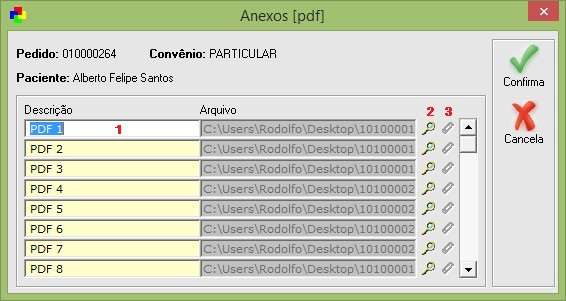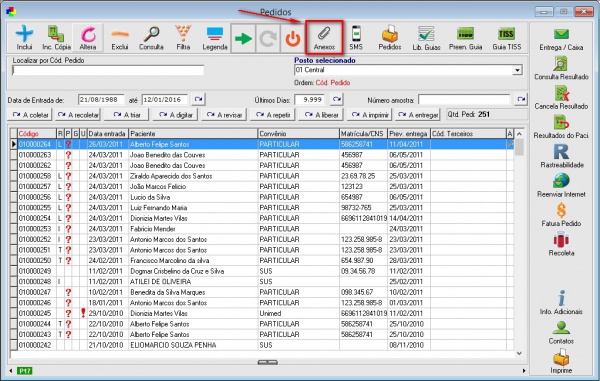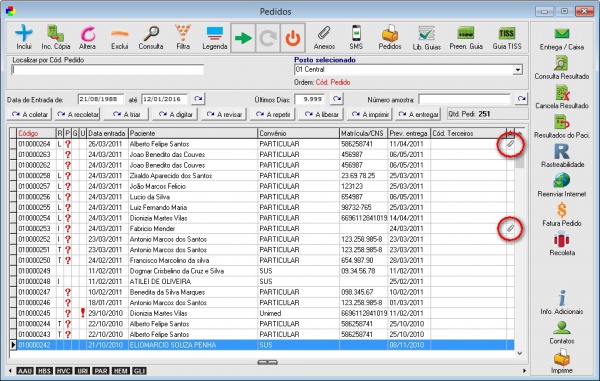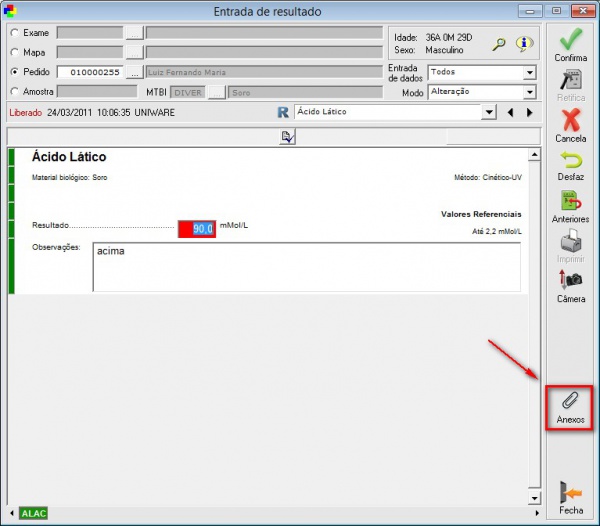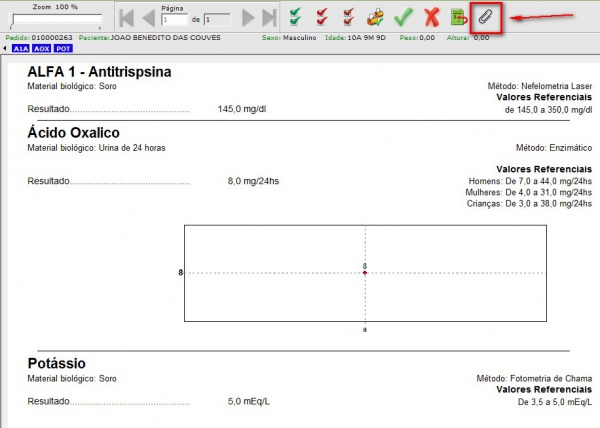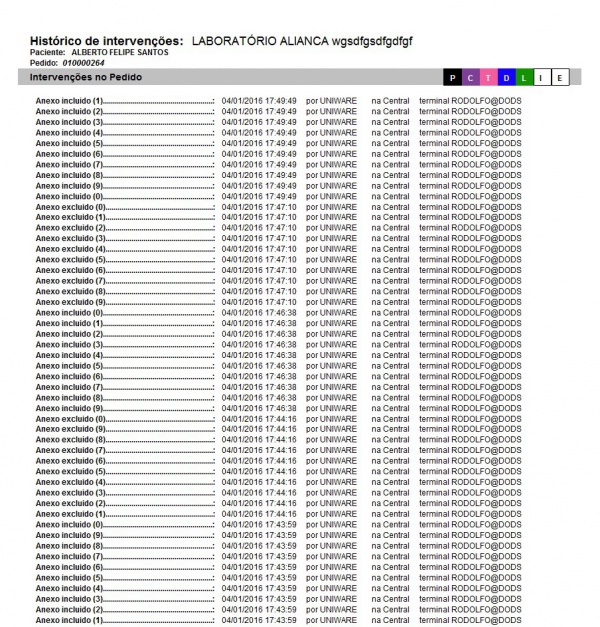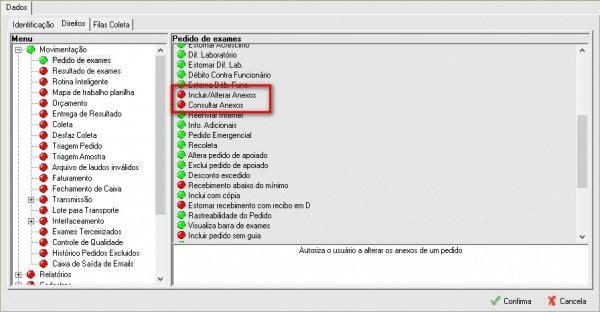Mudanças entre as edições de "Anexos de Pedido"
(Criou página com '== Funcionalidade == A ferramenta foi solicitada para clientes que gostariam de armazenar laudos em PDF's de terceiros no Unilab, e enviar estes para a internet. Um laboratório ...') |
(→Funcionalidade) (Etiqueta: visualeditor) |
||
| (7 revisões intermediárias por 2 usuários não estão sendo mostradas) | |||
| Linha 1: | Linha 1: | ||
| + | [[Categoria:Suporte]] | ||
| + | [[Categoria:Unilab]] | ||
== Funcionalidade == | == Funcionalidade == | ||
| − | + | O recurso possibilita anexar PDF's em um pedido e foi solicitada para clientes que gostariam de armazenar laudos em PDF's de terceiros no Unilab, e enviar estes para a internet. O uso mais comum do recurso vai ser quando um laboratório de apoio disponibiliza o laudo, o cliente baixa, anexa em um pedido e envia para a internet para o paciente poder visualizar em sua casa. | |
| + | O recurso não impacta na rotina atual do cliente se ele optar por não usar. Tanto o sistema como o site foram feitos com compatibilidade para quem não for utilizar. | ||
| + | Os anexos PDF's são salvos no banco de imagem, ou seja, uma vez incluído e confirmado o anexo, o usuário pode excluir da maquina o PDF original. | ||
| + | |||
| + | '''Nota:''' O anexo não tem vínculo '''nenhum''' com o status do pedido, mesmo se for enviado um laudo para a internet, o pedido continuará como triado. Para liberar o pedido tem que digitar um resultado, nem que seja "Resultado em Anexo". | ||
| + | |||
| + | '''Obs.: Para utilizar o recurso será necessário atualizar o site do cliente ou o host para a ultima versão (site antigo) e funciona também no novo Uniexames.''' | ||
== Como utilizar == | == Como utilizar == | ||
| Linha 7: | Linha 15: | ||
[[Arquivo:Tela_anexos.jpg|600px|thumb|center|Tela de Anexos]] | [[Arquivo:Tela_anexos.jpg|600px|thumb|center|Tela de Anexos]] | ||
| − | :'''1''': Este é o campo onde o usuário ira colocar a descrição do Arquivo. | + | :'''Descrição do Anexo (1)''': Este é o campo onde o usuário ira colocar a descrição do Arquivo. |
| − | : | + | :*Essa descrição é a forma que irá aparecer no site e na rastreabilidade. |
| − | : | + | :*Ela só é editável quando um arquivo é selecionado. |
| − | : | + | :*Ao selecionar um arquivo ela copia o nome do arquivo sem extensão, mas pode ser alterado. |
| + | |||
| + | :'''Botão De visualização (2)''': Botão utilizado para visualizar o PDF selecionado em tela. | ||
| + | :*Botão fica desabilitado se nenhum arquivo for selecionado. | ||
| − | :''' | + | :'''Botão de Anexos (3)''': Botão para anexar PDF. |
| − | : | + | :*Fica desabilitado quando escolher um anexo, para alterar é necessário excluir o anexo e incluir outro. |
| − | + | '''Obs.: Múltiplos Pedidos também pode utilizar o recurso, só não sera possível incluir anexos em pedidos SUSPENSOS'''. | |
| − | |||
A tela pode ser chamada a partir de 3 lugares, sendo eles: | A tela pode ser chamada a partir de 3 lugares, sendo eles: | ||
=== Tela de Pedidos === | === Tela de Pedidos === | ||
| − | Na tela de pedidos foi incluído um botão novo chamado "Anexos" | + | Na tela de pedidos foi incluído um botão novo chamado "Anexos": |
[[Arquivo:Botao_anexo.jpg|600px|thumb|center|Botão de Anexos na Tela de Pedidos]] | [[Arquivo:Botao_anexo.jpg|600px|thumb|center|Botão de Anexos na Tela de Pedidos]] | ||
| − | Ao clicar no botão irá aparecer a tela nova para manipular anexos | + | Ao clicar no botão irá aparecer a tela nova para manipular anexos. |
| − | Note também que foi incluída uma coluna nova na listagem de pedidos, que indica se o pedido contém ou não anexos | + | Note também que foi incluída uma coluna nova na listagem de pedidos, que indica se o pedido contém ou não anexos: |
[[Arquivo:Coluna pedidos.jpg|600px|thumb|center|Coluna nova na tela de pedidos]] | [[Arquivo:Coluna pedidos.jpg|600px|thumb|center|Coluna nova na tela de pedidos]] | ||
| − | A coluna tem o titulo "A" e quando possui o ícone indica que o pedido contém ao menos um anexo, e quando está em branco, não contem anexos. Todas as informações sobre a coluna também se encontram no botão "Legenda" | + | A coluna tem o titulo "A" e quando possui o ícone indica que o pedido contém ao menos um anexo, e quando está em branco, não contem anexos. Todas as informações sobre a coluna também se encontram no botão "Legenda". |
=== Digitação de Resultado === | === Digitação de Resultado === | ||
| − | Na tela de digitação de resultado o botão também esta presente quando um pedido é selecionado | + | Na tela de digitação de resultado o botão também esta presente quando um pedido é selecionado. |
[[Arquivo:Anexos_resultado.jpg|600px|thumb|center|Botão de Anexos na Tela de Digitação de Resultados]] | [[Arquivo:Anexos_resultado.jpg|600px|thumb|center|Botão de Anexos na Tela de Digitação de Resultados]] | ||
| − | E quando o pedido | + | E quando o pedido já tem um anexo, o botão muda: [[Arquivo:Bt_com_anexo.jpg]] Ao clicar no botão é aberta a mesma tela de anexos. |
| + | |||
| + | === Liberação de Resultados === | ||
| + | |||
| + | Botão disponível ao lado do botão de resultados anteriores: | ||
| + | |||
| + | [[Arquivo:Anexos_liberacao.jpg|600px|thumb|center|Botão de Anexos na Tela de Liberação]] | ||
| + | |||
| + | Assim como na digitação de resultados, quando o pedido tem anexos, o ícone muda. | ||
| + | |||
| + | === Posto de Coleta === | ||
| + | |||
| + | *O posto de coleta poderá incluir anexos normalmente. | ||
| + | *O posto pode alterar a descrição do arquivo se ele ainda não foi transmitidos. | ||
| + | *O posto pode excluir anexos que não foram transmitidos. | ||
| + | *Se o posto tentar incluir anexos de um pedido, e esse pedido foi excluido na central, os anexos serão excluidos também. | ||
| + | |||
| + | === Rastreabilidade === | ||
| + | |||
| + | Na rastreabilidade ficará gravado quando um Anexo foi incluído e quando um anexo foi excluído, conforme a imagem: | ||
| + | |||
| + | [[Arquivo:Rastreabilidade.jpg|600px|center|thumb|Inclusão e Exclusão de Anexos na Rastreabilidade]] | ||
| + | |||
| + | === Direitos === | ||
| + | Foram criados dois Direitos novos: | ||
| − | [[Arquivo: | + | [[Arquivo:Direitos.jpg|600px|thumb|center|Novos Direitos de Usuário]] |
| − | + | '''Incluir/Alterar Anexos''': Se o usuário tem esse direito, ele pode fazer qualquer alteração ou consulta que desejar nos anexos dos pedidos. | |
| − | + | '''Consultar Anexos''': Se o usuário tem somente esse direito, ele pode abrir a tela de anexos, ver a descrição, o caminho do arquivo e consultar o PDF, mas não pode incluir nem excluir anexos. | |
| − | + | '''Obs.''': Se o usuário não tem nenhum desses direitos, ele não consegue abrir a tela. | |
| − | + | ----- | |
| − | + | '''PALAVRAS CHAVES:''' Anexos, anexos, ANEXOS, Anexo, anexo, ANEXO, Pedido, pedido, PEDIDO, Pedidos, pedidos, PEDIDOS, PDF, pdf, PDFS, pdfs, pdf's, PDF'S, PDF's, Armazenar, armazenar, ARMAZENAR, internet, INTERNET, Apoio, apoio, Lab Apoio, laboratório, LABORATÓRIO. | |
Edição atual tal como às 09h13min de 28 de junho de 2017
Índice
Funcionalidade
O recurso possibilita anexar PDF's em um pedido e foi solicitada para clientes que gostariam de armazenar laudos em PDF's de terceiros no Unilab, e enviar estes para a internet. O uso mais comum do recurso vai ser quando um laboratório de apoio disponibiliza o laudo, o cliente baixa, anexa em um pedido e envia para a internet para o paciente poder visualizar em sua casa. O recurso não impacta na rotina atual do cliente se ele optar por não usar. Tanto o sistema como o site foram feitos com compatibilidade para quem não for utilizar. Os anexos PDF's são salvos no banco de imagem, ou seja, uma vez incluído e confirmado o anexo, o usuário pode excluir da maquina o PDF original.
Nota: O anexo não tem vínculo nenhum com o status do pedido, mesmo se for enviado um laudo para a internet, o pedido continuará como triado. Para liberar o pedido tem que digitar um resultado, nem que seja "Resultado em Anexo".
Obs.: Para utilizar o recurso será necessário atualizar o site do cliente ou o host para a ultima versão (site antigo) e funciona também no novo Uniexames.
Como utilizar
Foi criado a tela de anexos, que será responsável por incluir, excluir e enviar anexos para a internet:
- Descrição do Anexo (1): Este é o campo onde o usuário ira colocar a descrição do Arquivo.
- Essa descrição é a forma que irá aparecer no site e na rastreabilidade.
- Ela só é editável quando um arquivo é selecionado.
- Ao selecionar um arquivo ela copia o nome do arquivo sem extensão, mas pode ser alterado.
- Botão De visualização (2): Botão utilizado para visualizar o PDF selecionado em tela.
- Botão fica desabilitado se nenhum arquivo for selecionado.
- Botão de Anexos (3): Botão para anexar PDF.
- Fica desabilitado quando escolher um anexo, para alterar é necessário excluir o anexo e incluir outro.
Obs.: Múltiplos Pedidos também pode utilizar o recurso, só não sera possível incluir anexos em pedidos SUSPENSOS.
A tela pode ser chamada a partir de 3 lugares, sendo eles:
Tela de Pedidos
Na tela de pedidos foi incluído um botão novo chamado "Anexos":
Ao clicar no botão irá aparecer a tela nova para manipular anexos.
Note também que foi incluída uma coluna nova na listagem de pedidos, que indica se o pedido contém ou não anexos:
A coluna tem o titulo "A" e quando possui o ícone indica que o pedido contém ao menos um anexo, e quando está em branco, não contem anexos. Todas as informações sobre a coluna também se encontram no botão "Legenda".
Digitação de Resultado
Na tela de digitação de resultado o botão também esta presente quando um pedido é selecionado.
E quando o pedido já tem um anexo, o botão muda:  Ao clicar no botão é aberta a mesma tela de anexos.
Ao clicar no botão é aberta a mesma tela de anexos.
Liberação de Resultados
Botão disponível ao lado do botão de resultados anteriores:
Assim como na digitação de resultados, quando o pedido tem anexos, o ícone muda.
Posto de Coleta
- O posto de coleta poderá incluir anexos normalmente.
- O posto pode alterar a descrição do arquivo se ele ainda não foi transmitidos.
- O posto pode excluir anexos que não foram transmitidos.
- Se o posto tentar incluir anexos de um pedido, e esse pedido foi excluido na central, os anexos serão excluidos também.
Rastreabilidade
Na rastreabilidade ficará gravado quando um Anexo foi incluído e quando um anexo foi excluído, conforme a imagem:
Direitos
Foram criados dois Direitos novos:
Incluir/Alterar Anexos: Se o usuário tem esse direito, ele pode fazer qualquer alteração ou consulta que desejar nos anexos dos pedidos.
Consultar Anexos: Se o usuário tem somente esse direito, ele pode abrir a tela de anexos, ver a descrição, o caminho do arquivo e consultar o PDF, mas não pode incluir nem excluir anexos.
Obs.: Se o usuário não tem nenhum desses direitos, ele não consegue abrir a tela.
PALAVRAS CHAVES: Anexos, anexos, ANEXOS, Anexo, anexo, ANEXO, Pedido, pedido, PEDIDO, Pedidos, pedidos, PEDIDOS, PDF, pdf, PDFS, pdfs, pdf's, PDF'S, PDF's, Armazenar, armazenar, ARMAZENAR, internet, INTERNET, Apoio, apoio, Lab Apoio, laboratório, LABORATÓRIO.